Cómo eliminar el mensaje agregado al carrito en WooCommerce
Publicado: 2022-02-05¿Está buscando una forma rápida de eliminar el mensaje agregado al carrito ? Entonces has venido al camino correcto. ¡Disfruta de nuestra guía para principiantes sobre cómo eliminar el mensaje WooCommerce agregado al carrito y personalizarlo! Pero primero, echemos un vistazo a por qué consideraría eliminarlo de su sitio web.
¿Por qué ocultar el mensaje Agregado al carrito?
Cada vez que se agrega un producto al carrito, WooCommerce alerta a sus clientes sobre la adición con un mensaje agregado al carrito. Este mensaje también va acompañado de un enlace a su carrito oa su página de pago por conveniencia. Depende de las personalizaciones que haya realizado o de su tema WooCommerce activo.
Si bien es una excelente función para tener en su sitio web, es posible que el mensaje no siempre sea necesario para sus clientes. En estos casos, el mensaje no se puede cambiar a través del Panel de WooCommerce predeterminado.
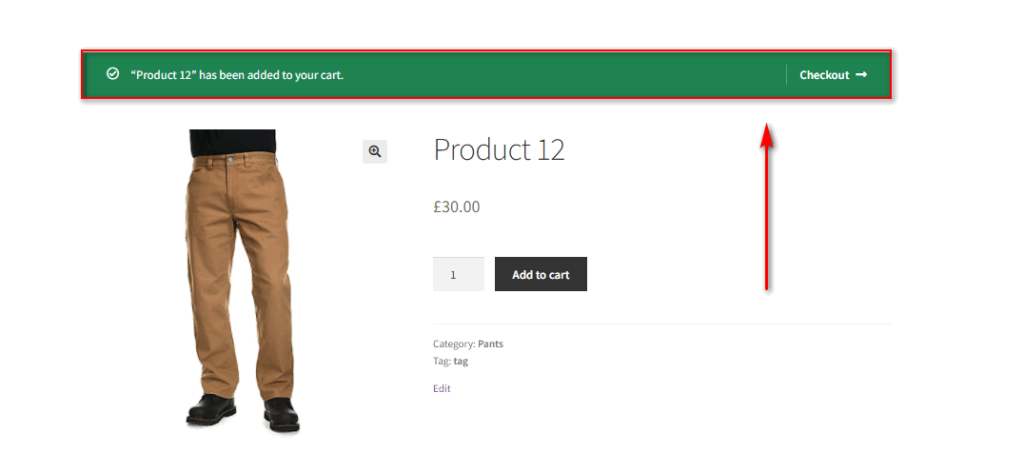
Además, si es propietario de un sitio web y desea que su sitio web tenga una interfaz limpia, es posible que deba ocultar algunos mensajes obvios e innecesarios. Ocultarlos de sus clientes es una de las mejores maneras de mantener limpio su sitio web.
Hablando de eso, el mensaje agregado al carrito cae dentro de una de las alertas de mensajes más obvias. Solo menciona que un artículo se agrega al carrito cuando el cliente hace clic en el botón Agregar al carrito. Por lo tanto, ocultarlo puede hacer que su sitio web se vea limpio sin perder ningún detalle vital y también mejorar la experiencia del cliente.
Del mismo modo, asegurarse de que su sitio web se destaque de la experiencia predeterminada de WooCommerce puede ser algo importante. La singularidad es un factor bastante importante cuando se trata de vender productos en línea y ocultar el mensaje agregado al carrito también puede ayudarlo. Entonces, si no lo elimina o personaliza, este mensaje se verá igual que cualquier otro sitio web de WooCommerce.
Cómo eliminar el mensaje Agregado al carrito en WooCommerce
La forma más fácil de eliminar el mensaje Agregado al carrito en WooCommerce es agregando un fragmento de PHP al archivo functions.php de su tema. Debe abrir su editor de temas y agregar un fragmento de código a sus archivos de temas.
Por lo tanto, le recomendamos que cree un tema secundario mediante programación o mediante el uso de uno de los complementos de temas secundarios de WordPress para este paso. Un tema secundario guarda todos sus cambios en el archivo functions.php incluso después de actualizar su tema de WordPress. Además, si desea revertir sus cambios, siempre puede volver a su tema principal. Pero asegúrese de hacer una copia de seguridad de su sitio web de WordPress antes de realizar cualquier modificación.
Una vez que cambie a su tema secundario, abra su panel de administración de WordPress y vaya a Apariencia > Personalizar . Luego, haga clic en functions.php en el lado derecho de la barra lateral de archivos de temas .
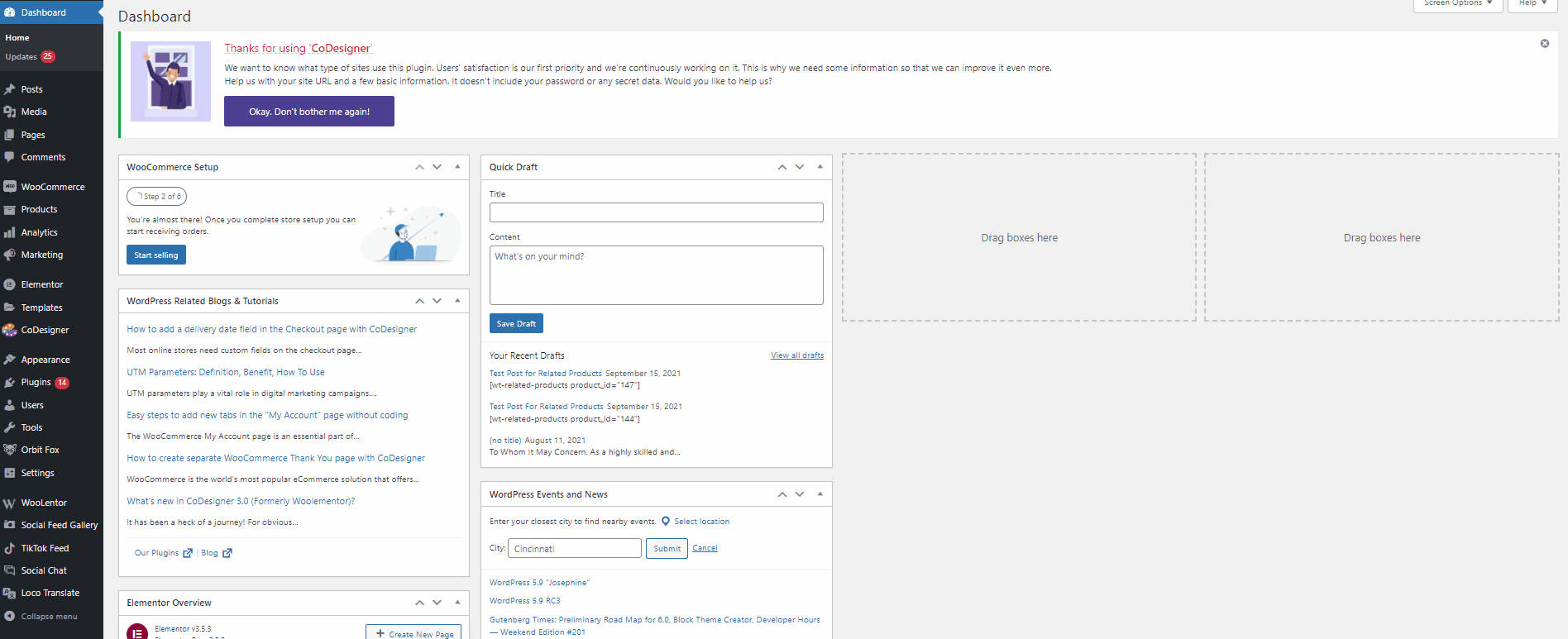
Ahora, continúe y agregue la siguiente línea de secuencia de comandos a su editor. Si no se siente cómodo haciendo cambios en los archivos de tema, también puede usar complementos de editor de código como Code Snippets. Simplemente instale el complemento y actualice el siguiente código en su tienda WooCommerce usando el complemento.
add_filter('wc_add_to_cart_message_html', '__return_false');Haga clic en Actualizar archivo una vez que agregue el código aquí y debería haber terminado. Esto debería ser suficiente para eliminar el mensaje agregado al carrito en su sitio web.
Como se muestra en la demostración a continuación, el mensaje agregado al carrito no se mostrará a sus clientes después de que hagan clic en el botón "Agregar al carrito".
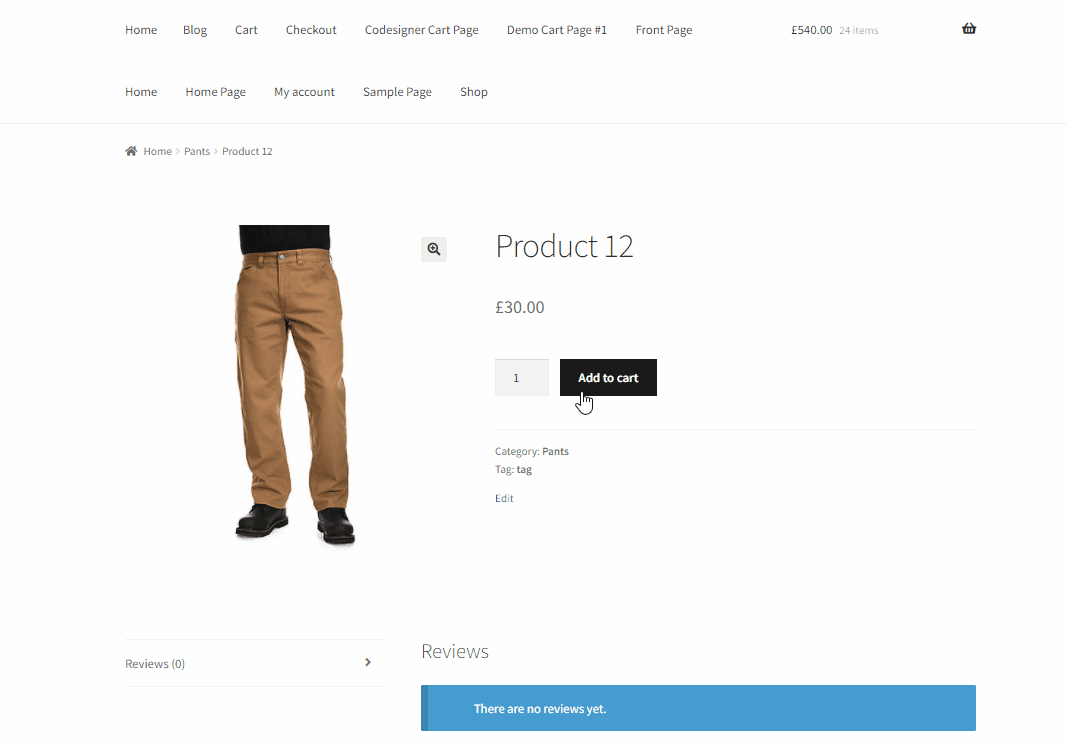
Cómo personalizar el mensaje Agregado al carrito
Supongamos que no desea eliminar por completo el mensaje agregado al carrito. En su lugar, solo desea realizar algunos cambios menores. Si ese es el caso, también se puede usar un método similar para personalizar este mensaje.
Luego, puede mostrar un mensaje personalizado a sus clientes cuando agregan un producto al carrito. Todo lo que tiene que hacer es copiar y pegar el siguiente fragmento de código en su archivo functions.php al igual que en el paso anterior. Después de eso, haga algunas modificaciones al código para adaptarlo a sus necesidades.
add_filter('wc_add_to_cart_message_html', 'quadlayers_custom_add_to_cart_message');
función quadlayers_custom_add_to_cart_message() {
$mensaje = 'Su producto ha sido agregado al carrito. ¡Gracias por comprar con nosotros!' ;
devolver $mensaje;
} Simplemente reemplace el texto dentro de la sección $message = del código con su mensaje personalizado como este:
add_filter('wc_add_to_cart_message_html', 'quadlayers_custom_add_to_cart_message');
función quadlayers_custom_add_to_cart_message() {
$message = '¡Gracias por comprar con nosotros! Use el código discount20 en su carrito para obtener un 20% de descuento gratis';
devolver $mensaje;
}En esta demostración, hemos mostrado el mensaje “¡Gracias por comprar con nosotros! Usa el código discount20 en tu carrito para un 20% de descuento gratis”.
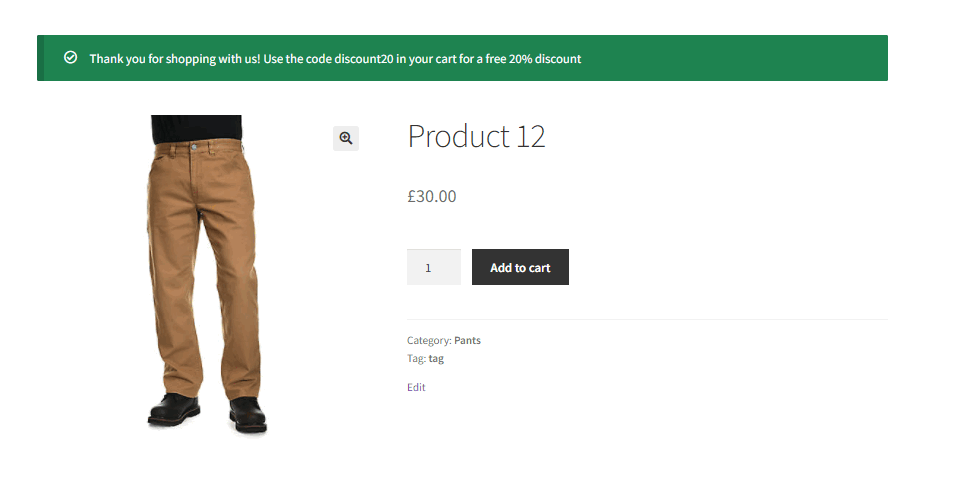
También puede usar un fragmento de código diferente para mostrar el nombre del producto en el mensaje cuando se agrega al carrito. Simplemente agregue el siguiente fragmento de código a su archivo functions.php:
add_filter('wc_add_to_cart_message', 'quadlayers_custom_wc_add_to_cart_message', 10, 2);
función quadlayers_custom_wc_add_to_cart_message ($mensaje, $product_id) {
$mensaje = sprintf(esc_html__('%s ha sido agregado a su carrito. ¡Gracias por comprar!','tm-organik'), get_the_title( $product_id ) );
devolver $mensaje;
}Ahora, cuando sus clientes hagan clic en el botón Agregar al carrito, también podrán ver el nombre del producto en el mensaje agregado al carrito.
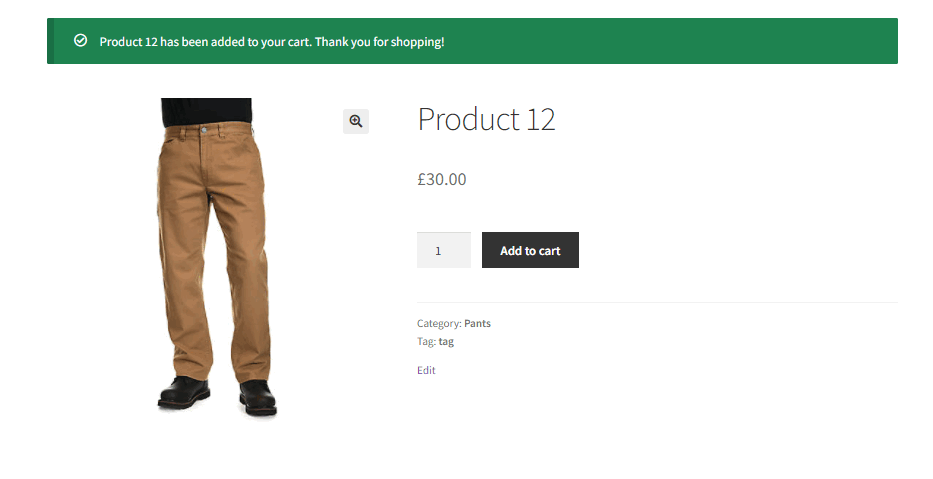
Una vez que haga clic en Actualizar archivo , sus cambios deberían estar presentes en su sitio web cuando se agregue un producto al carrito. También puede realizar algunas personalizaciones más en este mensaje. Si desea obtener más información sobre cómo cambiar los mensajes agregados al carrito, consulte nuestra guía aquí.

Ocultar el mensaje "El producto se eliminó del carrito"
Ya sabes cómo quitar el mensaje de añadido al carrito. Sin embargo, cuando se elimina un producto de su carrito, también se muestra un mensaje similar a sus clientes. Este mensaje les informa sobre la eliminación del producto que también tiene un botón de deshacer por defecto.
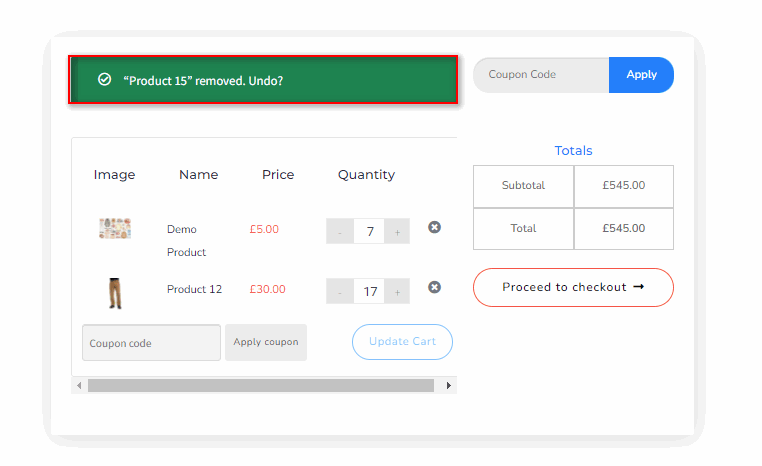
Dado que desea mantener una interfaz limpia con su sitio web, eliminar este mensaje también puede ayudarlo con sus necesidades. Además, ya ha eliminado el mensaje agregado al carrito. Por lo tanto, tiene sentido que también elimine el mensaje de eliminación del producto de su sitio web.
Si desea eliminar esta notificación, puede elegir hacerlo agregando un fragmento personalizado a su archivo functions.php. Entonces, al igual que arriba, vaya a Apariencia> Editor de temas desde su panel de WordPress para abrir su editor de temas. Luego, haga clic en functions.php en la barra lateral de archivos de temas.
Ahora, continúe y pegue el siguiente fragmento de código en el editor:
add_filter('woocommerce_cart_item_removed_notice_type', '__return_false'); 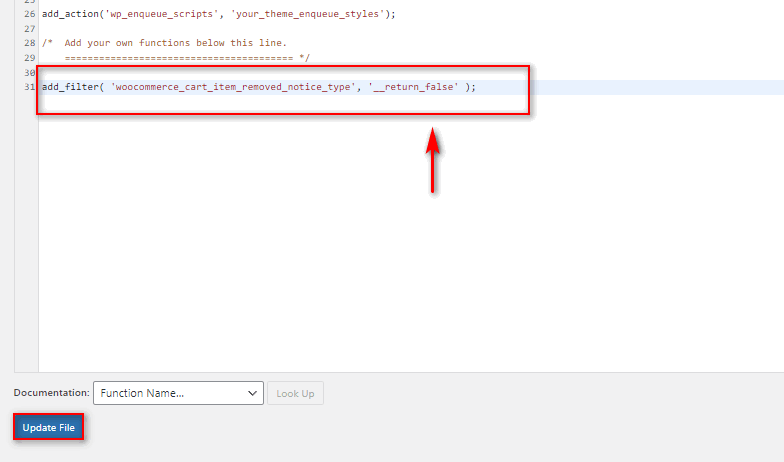
Haga clic en el botón Actualizar archivo y sus cambios se guardarán. La próxima vez que un cliente elimine un producto del carrito, no se mostrará el mensaje de eliminación del producto.
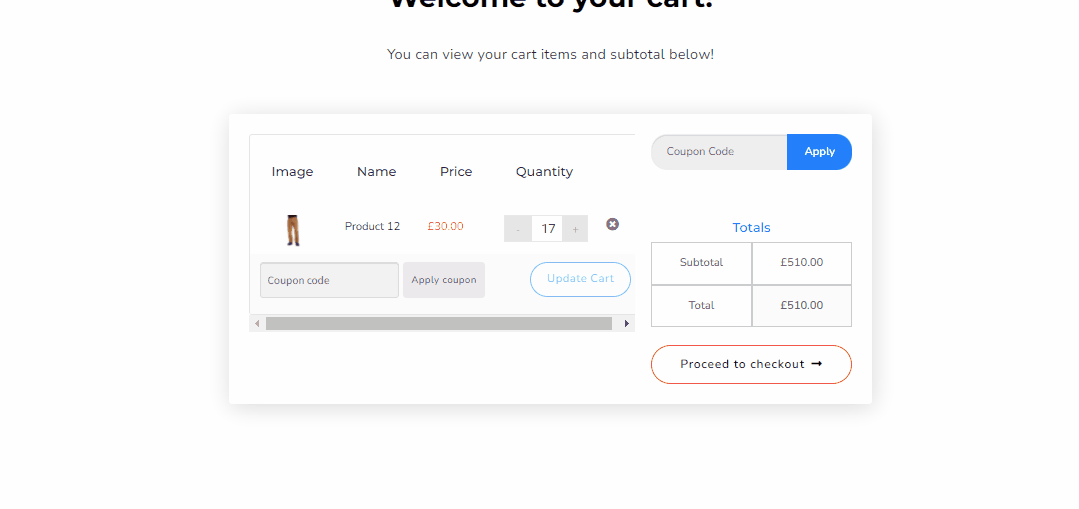
Bonificación: redirigir al carrito o a la página de pago
A estas alturas, esperamos que pueda eliminar con confianza el mensaje agregado al carrito. Cuando elimina este mensaje, también puede personalizar el botón Agregar al carrito para redirigirlo directamente a la página del carrito o la página de pago. Entonces, en lugar de solo recibir un mensaje, sus clientes serán redirigidos directamente a la página de su carrito o al pago para un proceso de pago más fácil.
1. Redirigir el botón Agregar al carrito a la página del carrito
Primero, echemos un vistazo a cómo puede habilitar los redireccionamientos a la página del carrito. Este es un proceso bastante simple que se puede realizar desde el propio panel de control de WooCommerce .
Para redirigir el botón Agregar al carrito a la página del carrito, abra su Panel de administración de WP y vaya a WooCommerce> Configuración. Luego, haga clic en la pestaña Productos y habilite la página Redirigir al carrito después de la opción de adición exitosa .
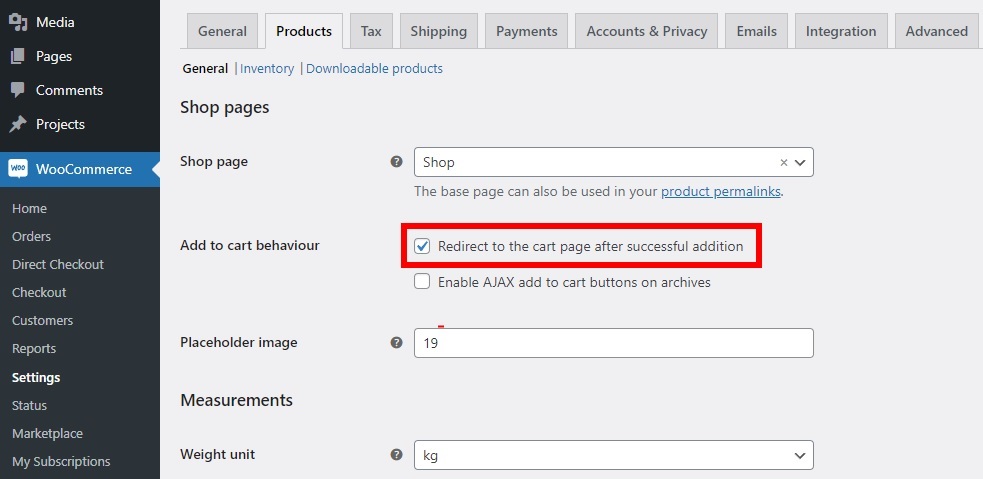
Después de haber marcado esta opción, no olvide guardar los cambios .
Con esto habilitado, cuando sus clientes agreguen un producto al carrito, serán redirigidos directamente a la página del carrito. Esta es una excelente alternativa cuando elimina el mensaje agregado al carrito. También es más conveniente para los clientes.
2. Pago directo para WooCommerce
Si desea que sus clientes sean redirigidos directamente a su página de pago, puede usar un fragmento de PHP. Sin embargo, asegúrese de que ambas opciones estén deshabilitadas en la pestaña Productos de su configuración de WooCommerce.
Ahora, el siguiente paso requiere que agregue su código al archivo functions.php de su tema secundario como se indicó anteriormente. Una vez más, ve a Apariencia > Editor de temas desde tu panel de WordPress y abre el editor de temas. Luego, haga clic en functions.php desde la barra lateral de archivos de temas.
Finalmente, agregue el siguiente código en el editor y haga clic en Actualizar archivo.
add_filter('add_to_cart_redirect', 'quadlayers_add_to_cart_redirect');
función quadlayers_add_to_cart_redirect() {
$woocommerce global;
$lw_redirect_checkout = $woocommerce->carrito->get_checkout_url();
devolver $lw_redirect_checkout;
} 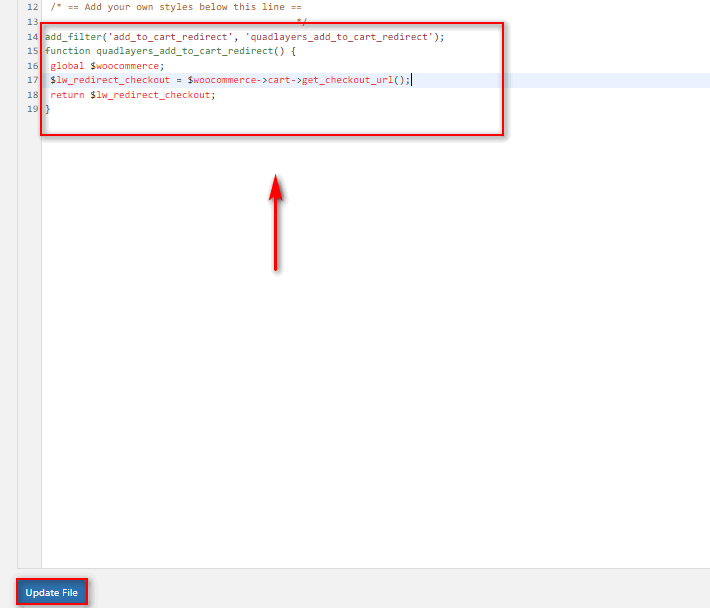
Después de agregar este código, el botón Agregar al carrito redirigirá a sus clientes a la página de pago en lugar de a la página del carrito. En este caso, el mensaje de agregado al carrito también es innecesario ya que pueden ver los productos en la misma página de pago.
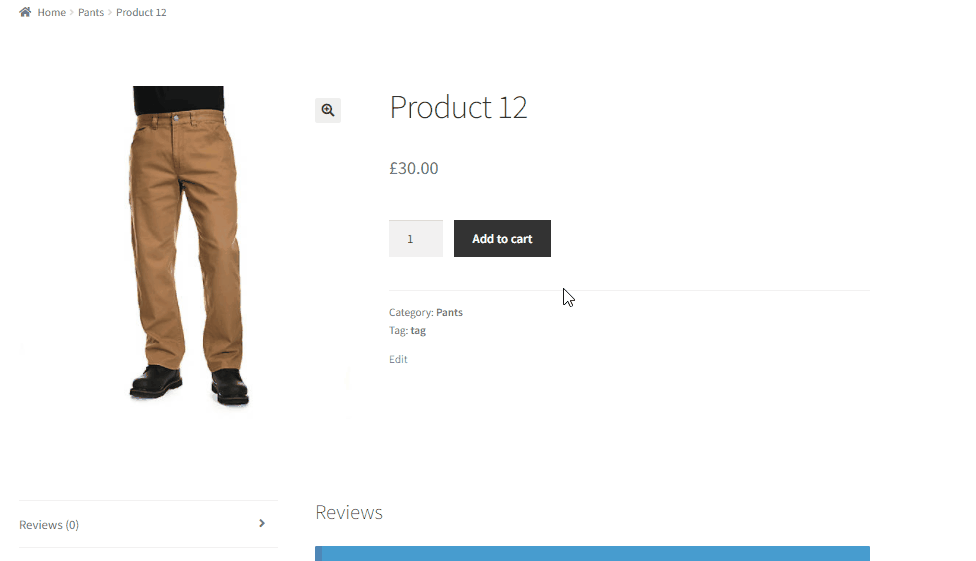
También puede usar Pago directo para WooCommerce si desea un enfoque más sencillo para esta modificación. Incluso tenemos una guía detallada para crear un enlace de pago directo de WooCommerce si necesita más información al respecto.
Conclusión
Y eso termina nuestra guía sobre cómo eliminar el mensaje Agregado al carrito de WooCommerce. Eliminarlo o editarlo puede ser una opción útil si desea eliminar ciertos elementos innecesarios de su sitio web que obstruyen la experiencia de compra de su cliente. Y todo lo que necesita para hacerlo es agregar sus fragmentos PHP personalizados a su archivo de funciones.
Hagamos un resumen rápido de todos los procesos que cubrimos en la publicación de hoy:
- Eliminación del mensaje Agregado al carrito usando un fragmento de código
- Personalización del mensaje Agregado al carrito
- Ocultar el mensaje "El producto se eliminó del carrito" de WooCommerce
Los fragmentos que mostramos en el artículo de hoy son bastante personalizables y fáciles de agregar. Puede personalizarlos fácilmente y cambiar el mensaje para que se ajuste a su sitio web. Sin embargo, si tiene problemas para agregarlos a su sitio web o personalizarlos, infórmenos en la sección de comentarios. ¡Haremos todo lo posible para ayudarte!
Incluso hemos incluido una sección para redirigir el botón Agregar al carrito al carrito o a la página de pago. También es una excelente opción para agregar a su sitio web cuando elimina el mensaje agregado al carrito.
Además, si está buscando otras formas de personalizar su experiencia de compra en WooCommerce, ¿por qué no echa un vistazo a algunos de nuestros otros artículos?
- Los mejores complementos para personalizar la página del carrito de WooCommerce
- Cómo agregar la imagen del producto al pago
- Cómo agregar una lista de deseos a WooCommerce
